Paso 2: Tomar medidas
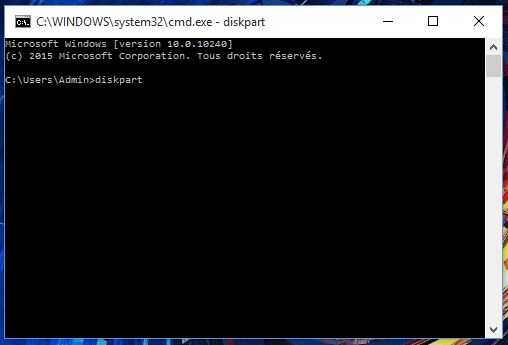
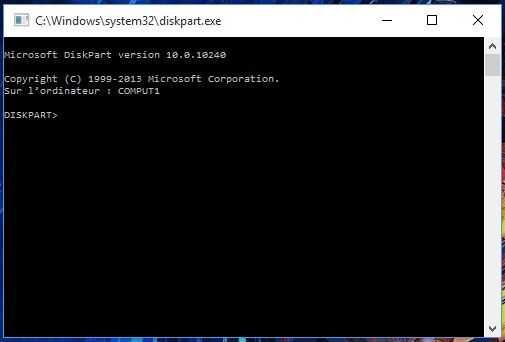
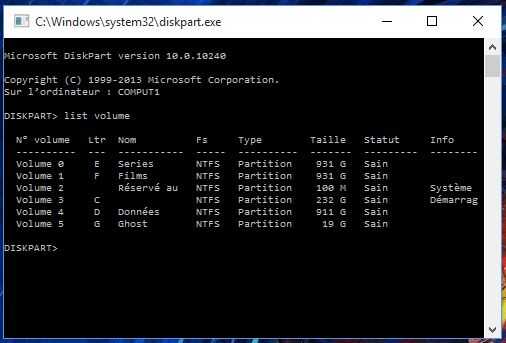
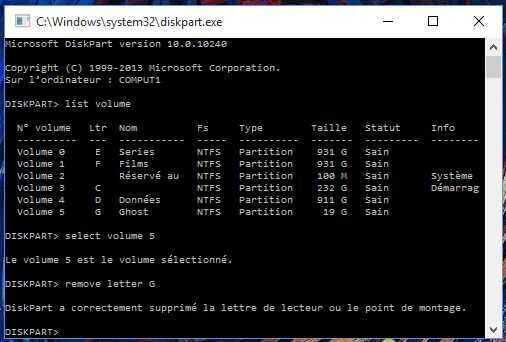
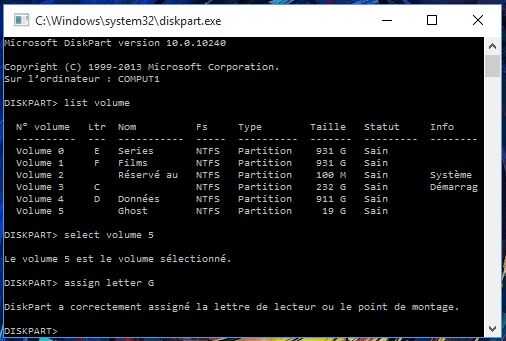
Bueno, ahora comprobaremos la letra y el número del volumen que ocultar. Para hacerlo:
-Abra el indicador de comandos de tecla win + r y escribe "cmd"
-Escriba "diskpart" y pulse la tecla de retorno. Debería aparecer una nueva ventana
-en esta nueva ventana, escriba "lista de volumen" y presiona enter. Aparecerá la lista de todas las unidades/particiones. Aquí se debe anotar el número y el nombre de la partición que desea ocultar. En mi caso, elijo el quinto volumen con la letra G. tenga cuidado, usted no será capaz de ocultar la partición fueron está instalado su sistema operativo.
-ocultar una particion debes escribir estas dos líneas:
"select volume X" (donde X es el número del volumen que desea ocultar. En mi caso 5) retorno del golpe
«quitar letra X"(donde X es la asignación de la letra a su volumen. En mi caso G) golpe de retorno
En este momento, su volumen está oculto y nadie pueden acceder a los archivos que contiene.
-mostrarlo otra vez, tienes que escribir las dos líneas:
"select volume X" (donde X es el número del volumen que desea mostrar. En mi caso, todavía 5) retorno del golpe
"asignar letra X" (donde X es la asignación de la letra a su volumen. En mi caso G) golpe de retorno
Ahora, la unidad está en el mismo estado que antes de empezar la manipulación anterior. Tenga en cuenta lo que era el número y la letra ;)
El siguiente paso es el conjunto de una secuencia de comandos para automatizar la ejecución de mostrar u ocultar. Así que antes de ir más lejos, por favor asegúrese de estas 4 líneas de trabajo del comando!













